creo4.0使用技巧之一—草绘平面自动与屏幕平行
来源:网络收集 点击: 时间:2024-02-20【导读】:
使用creo时常常要用到草绘平面,而默认情况下,进入草绘时草绘平面与屏幕不平行,需要点击草绘平面与屏幕平行按钮。每次进入草绘都要点那按钮是不是觉得烦。下面介绍进入草绘时如何使草绘平面与屏幕平行。工具/原料more电脑creo4.0软件方法/步骤1/8分步阅读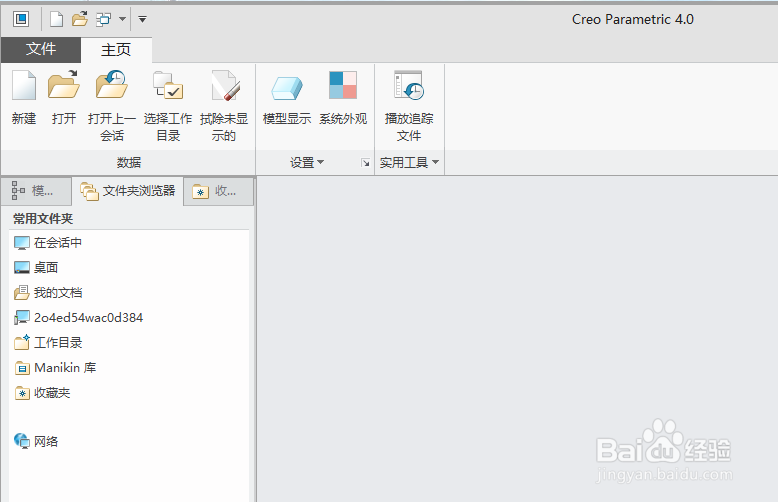 2/8
2/8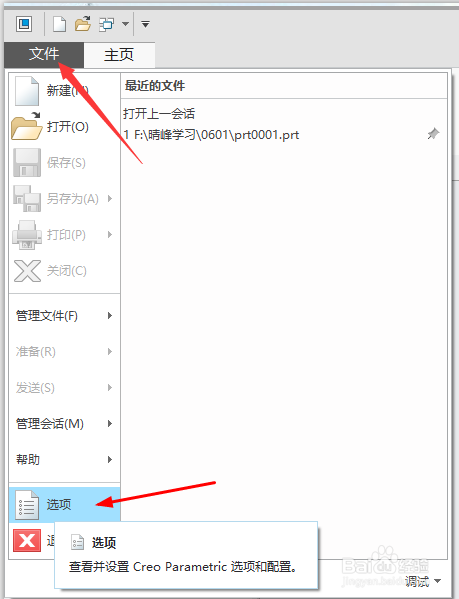 3/8
3/8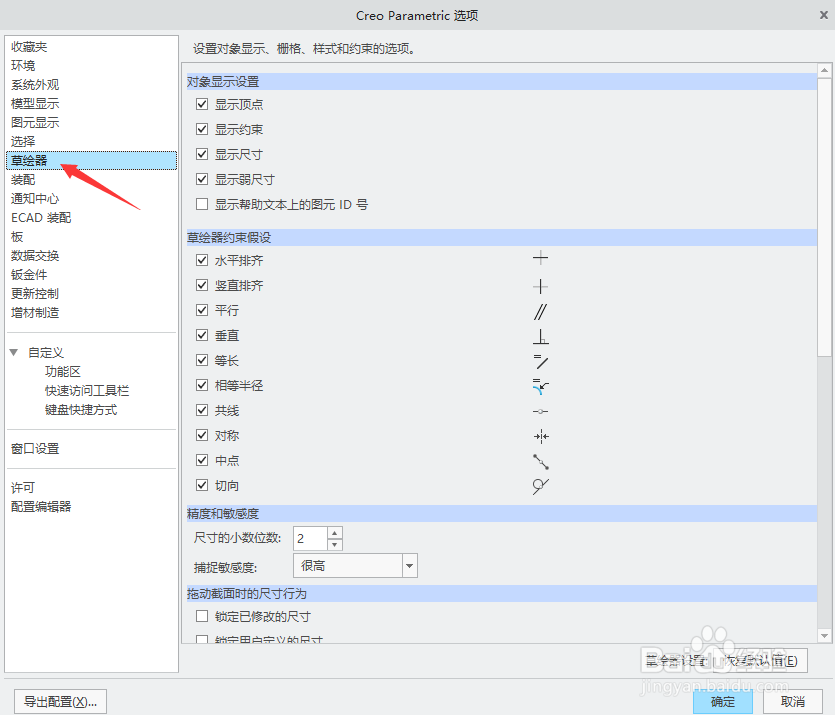 4/8
4/8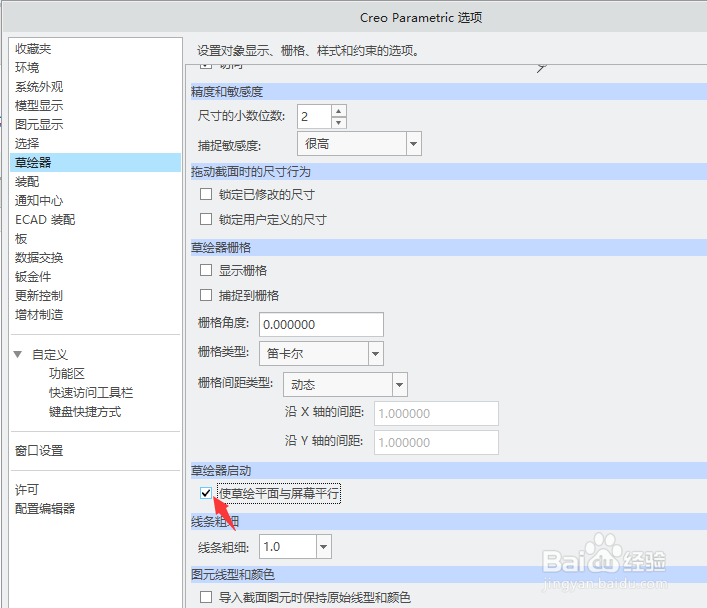 5/8
5/8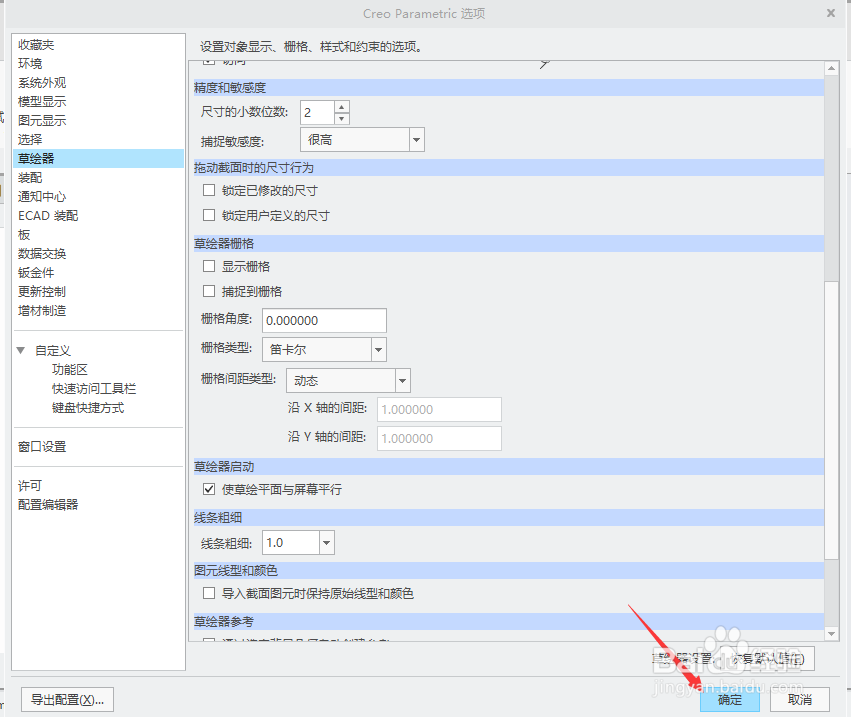 6/8
6/8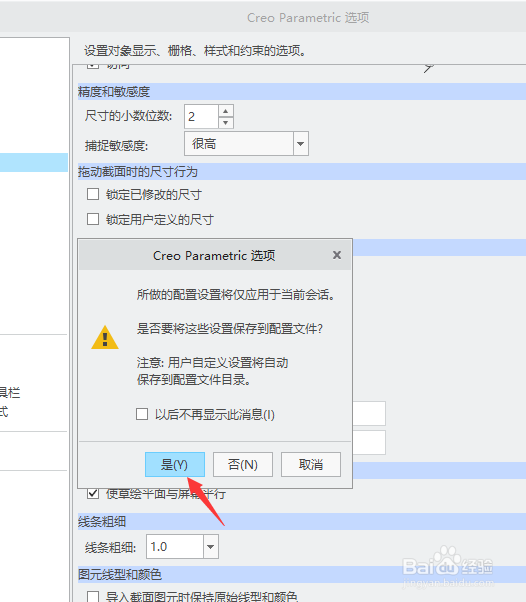 7/8
7/8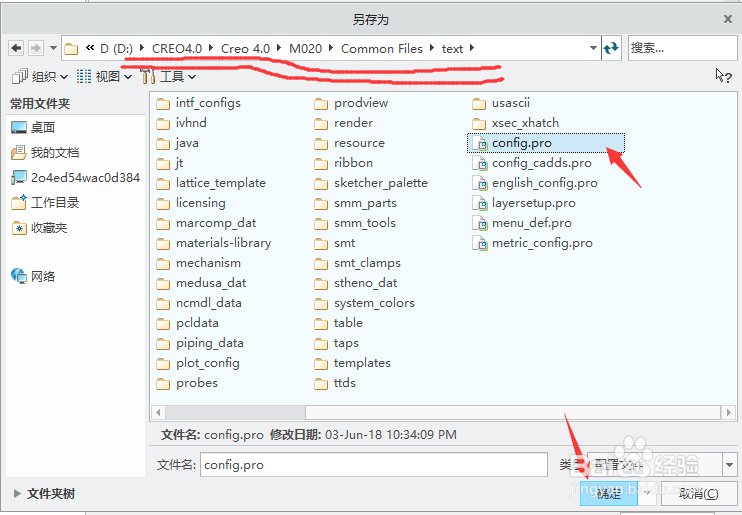 8/8
8/8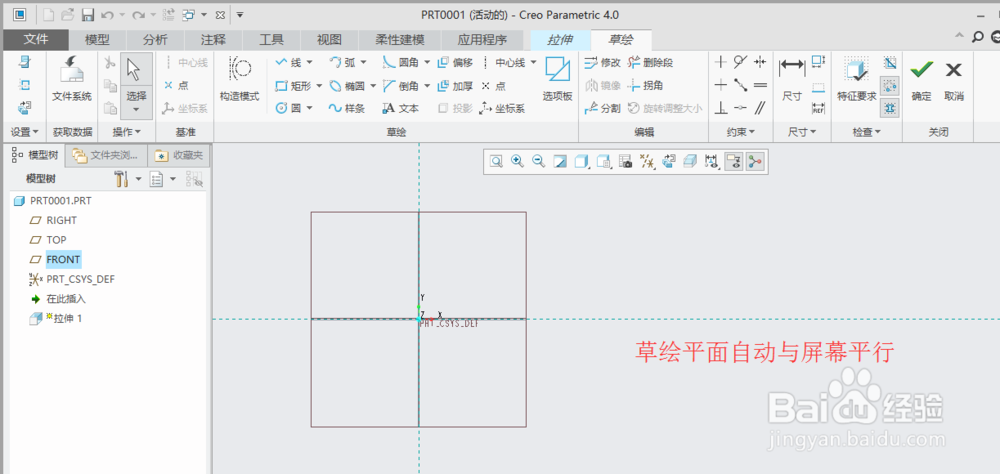 技巧草绘平面
技巧草绘平面
打开creo4.0软件。
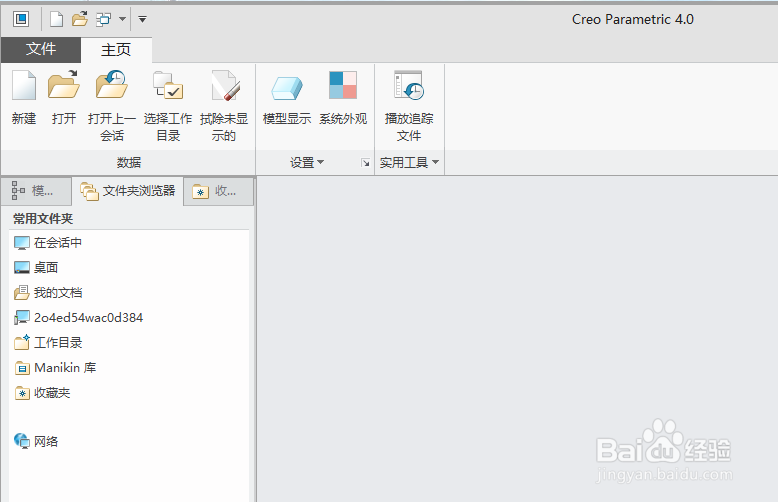 2/8
2/8单击“文件”,在弹出的快捷菜单选择”选项“。
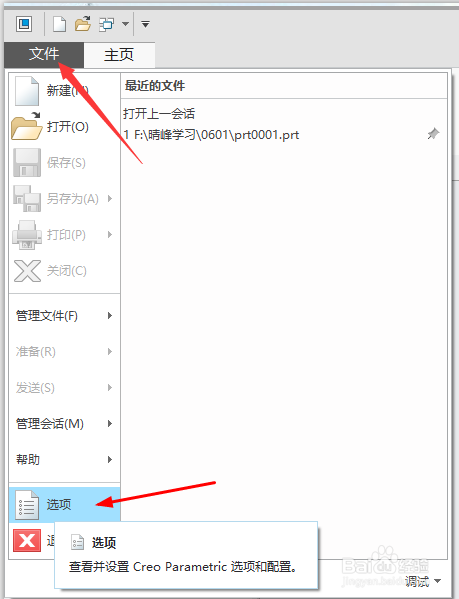 3/8
3/8在”Creo Parametric 选项“对话框中单击”草绘器“。
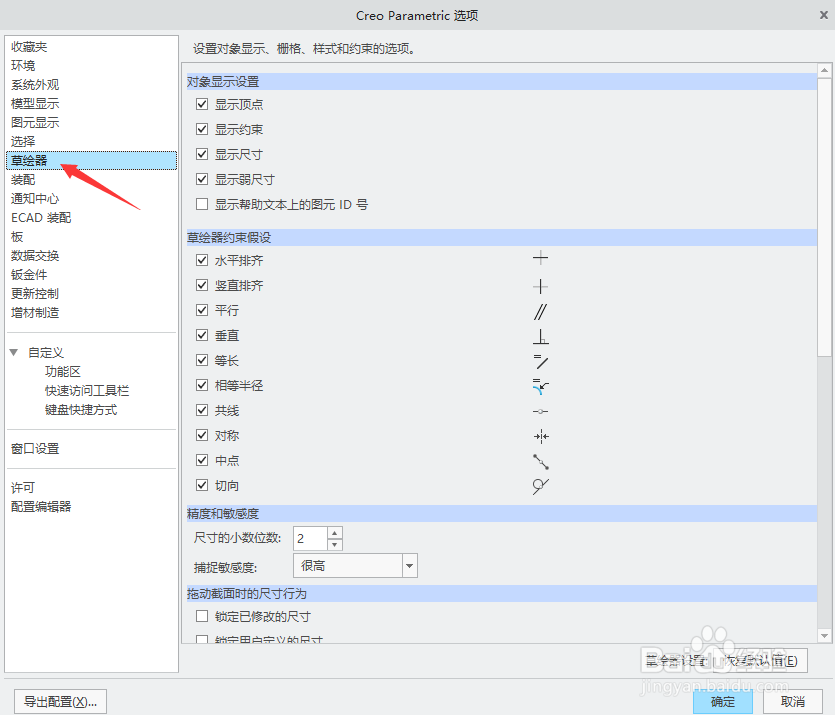 4/8
4/8在”Creo Parametric 选项“对话框右边往下翻找到”草绘器启动“栏,勾选”使草绘平面与屏幕平行“复选框。
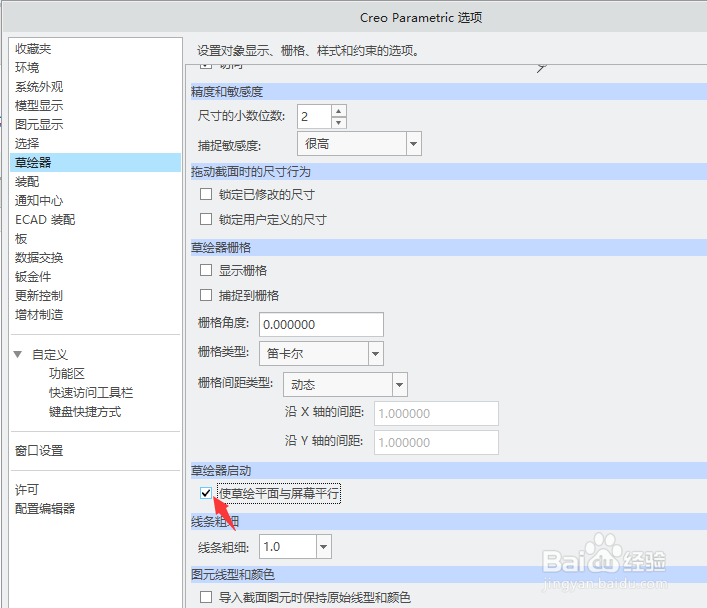 5/8
5/8单击”Creo Parametric 选项“对话框中的”确定“。
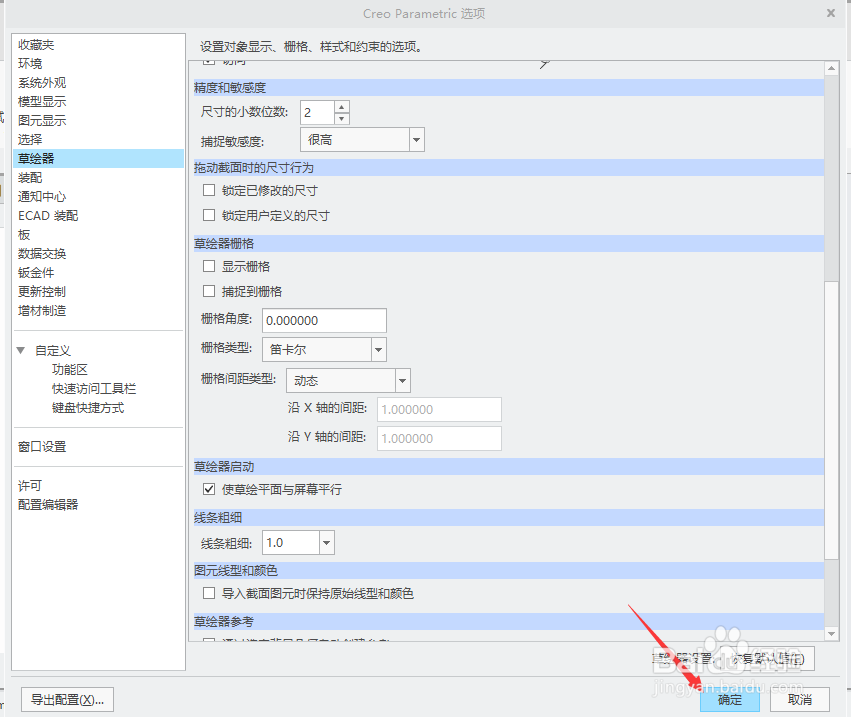 6/8
6/8弹出提示选择”是“。
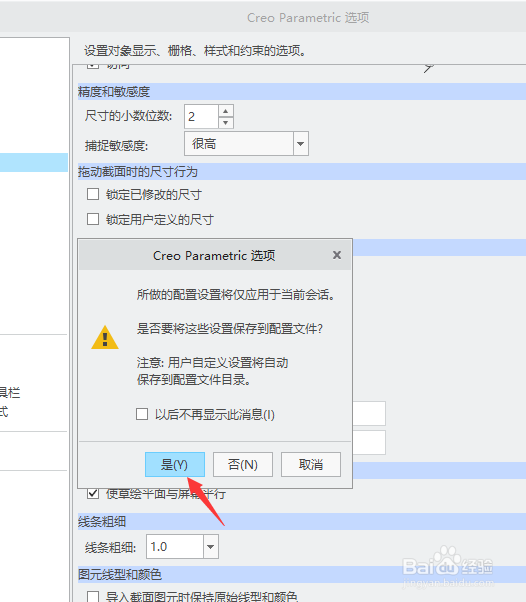 7/8
7/8弹出”另存为“对话框。选择安装creo4.0下的目录:Creo4.0→M020→Common Files→text。选择”config.pro文件。单击”另存为“对话框中的“确定”。
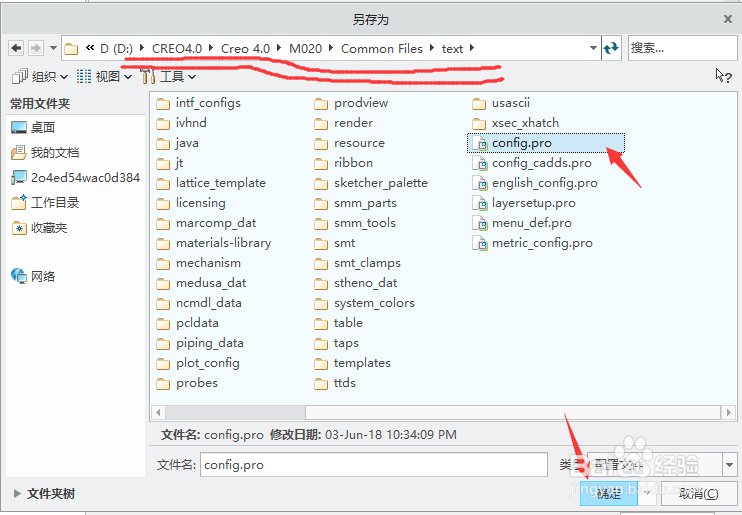 8/8
8/8设置完成,草绘时草绘平面自动与屏幕平行。
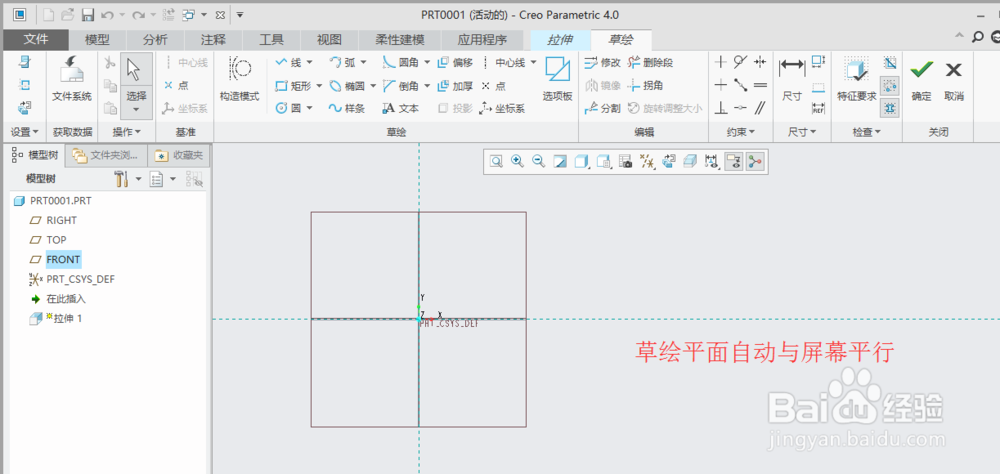 技巧草绘平面
技巧草绘平面 版权声明:
1、本文系转载,版权归原作者所有,旨在传递信息,不代表看本站的观点和立场。
2、本站仅提供信息发布平台,不承担相关法律责任。
3、若侵犯您的版权或隐私,请联系本站管理员删除。
4、文章链接:http://www.1haoku.cn/art_86621.html
上一篇:怎么堆的雪人又大又漂亮,带你一起堆雪人
下一篇:Word如何导出目录
 订阅
订阅